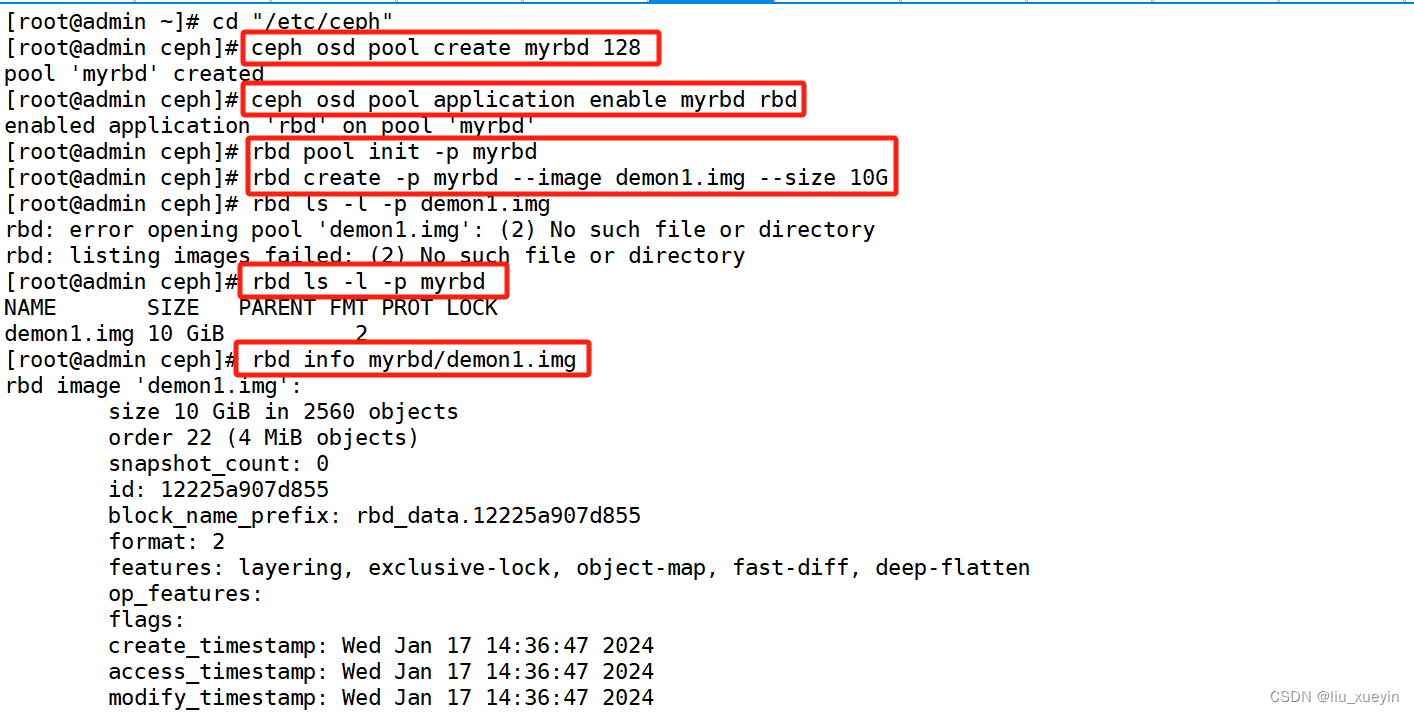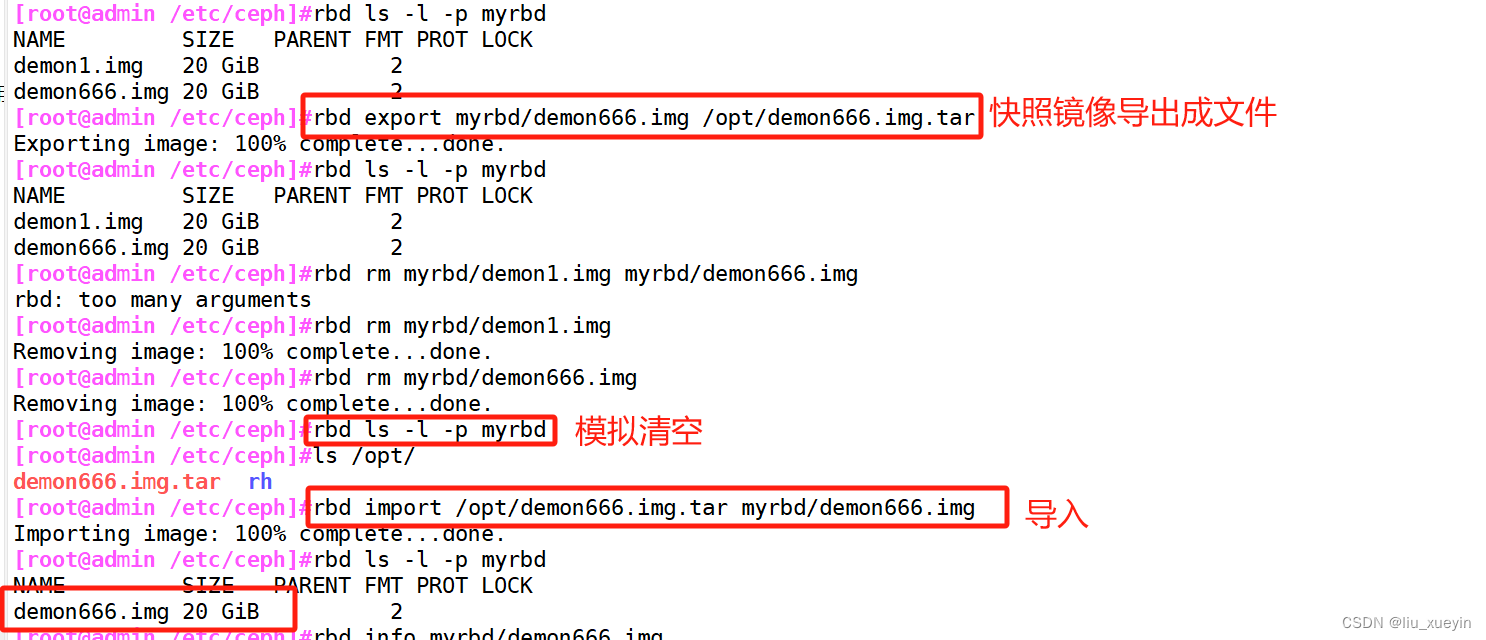【分布式技术】分布式存储ceph之RBD块存储部署
发布时间:2024年01月18日
目录
1、创建一个名为 rbd-demo 的专门用于 RBD 的存储池
5、在管理节点创建并授权一个用户可访问指定的 RBD 存储池
6、修改RBD镜像特性,CentOS7默认情况下只支持layering和striping特性,需要将其它的特性关闭
7、将用户的keyring文件和ceph.conf文件发送到客户端的/etc/ceph目录下
创建 Ceph 块存储系统 RBD 接口
服务端操作
1、创建一个名为 rbd-demo 的专门用于 RBD 的存储池
2、将存储池转换为 RBD 模式
3、初始化存储池
4、创建镜像
两种语法格式都可以
rbd create -p <存储池名称> --image <镜像名称> --size 10G
rbd create <存储池名称>/<镜像名称> --size 10G[root@admin ~]# cd "/etc/ceph"
[root@admin ceph]# ceph osd pool create myrbd 128
pool 'myrbd' created
[root@admin ceph]# ceph osd pool application enable myrbd rbd
enabled application 'rbd' on pool 'myrbd'
[root@admin ceph]# rbd pool init -p myrbd
[root@admin ceph]# rbd create -p myrbd --image demon1.img --size 10G
[root@admin ceph]# rbd ls -l -p myrbd
NAME SIZE PARENT FMT PROT LOCK
demon1.img 10 GiB 2
[root@admin ceph]# rbd info myrbd/demon1.img客户端使用 RBD 有两种方式:
●通过内核模块KRBD将镜像映射为系统本地块设备,通常设置文件一般为:/dev/rbd*
●另一种是通过librbd接口,通常KVM虚拟机使用这种接口。
本例主要是使用Linux客户端挂载RBD镜像为本地磁盘使用。开始之前需要在所需要客户端节点上面安装ceph-common软件包,因为客户端需要调用rbd命令将RBD镜像映射到本地当作一块普通硬盘使用。并还需要把ceph.conf配置文件和授权keyring文件复制到对应的节点。
5、在管理节点创建并授权一个用户可访问指定的 RBD 存储池
语法格式:
ceph auth get-or-create client.<用户名> osd "allow * pool=<存储池名>" mon "allow r" > /etc/ceph/<用户名>.keyring[root@admin ceph]# ceph auth get-or-create client.test-rbd osd "allow * pool=myrbd" mon "allow r" > test-rbd.keyring
6、修改RBD镜像特性,CentOS7默认情况下只支持layering和striping特性,需要将其它的特性关闭
[root@admin ceph]# rbd feature disable myrbd/demon1.img object-map, fast-diff, deep-flatten
[root@admin ceph]# rbd info myrbd/demon1.img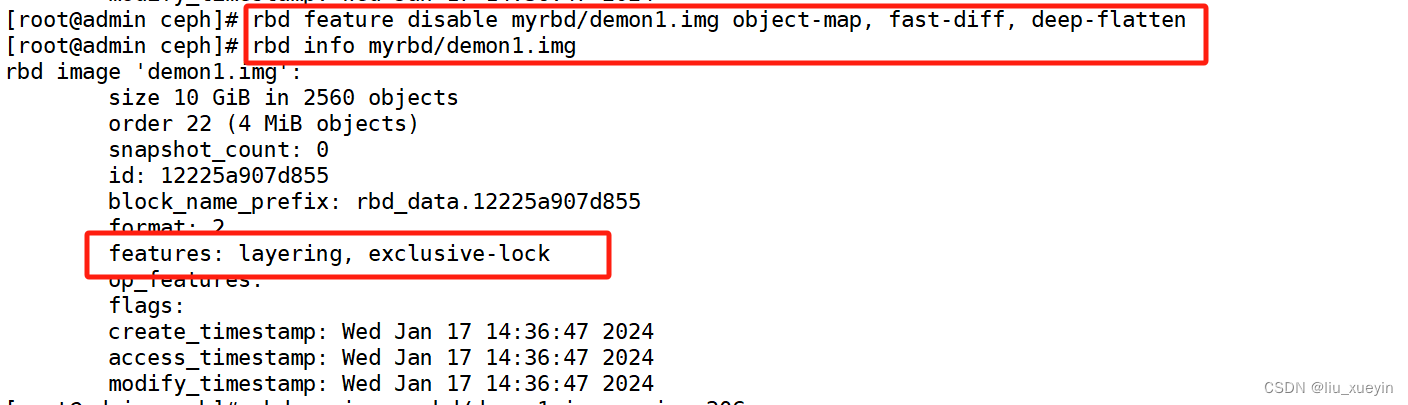
7、将用户的keyring文件和ceph.conf文件发送到客户端的/etc/ceph目录下
[root@admin /etc/ceph]#scp test-rbd.keyring root@client:/etc/ceph/
客户端操作
1、安装 ceph-common 软件包
//linux客户端操作
#安装 ceph-common 软件包
yum install -y ceph-common2、执行客户端映射
语法格式
rbd map <存储池名>/<镜像名称> --keyring /etc/ceph/<用户名>.keyring --user <用户名>3、查看映射
rbd showmapped
rbd device list4、格式化并挂载
语法格式:
mkfs.xfs /dev/rbd* ##针对xfs文件系统
mount /dev/rbd* <本地挂载点>[root@client ceph]#rbd map myrbd/demon1.img --keyring test-rbd.keyring --user test-rbd
/dev/rbd0
[root@client ceph]#rbd showmapped
[root@client ceph]#rbd device list
[root@client ceph]#mkfs.xfs /dev/rbd0
[root@client ceph]#mkdir -p /test/rbd
[root@client ceph]#mount /dev/rbd0 /test/rbd/
[root@client ceph]#df -hT
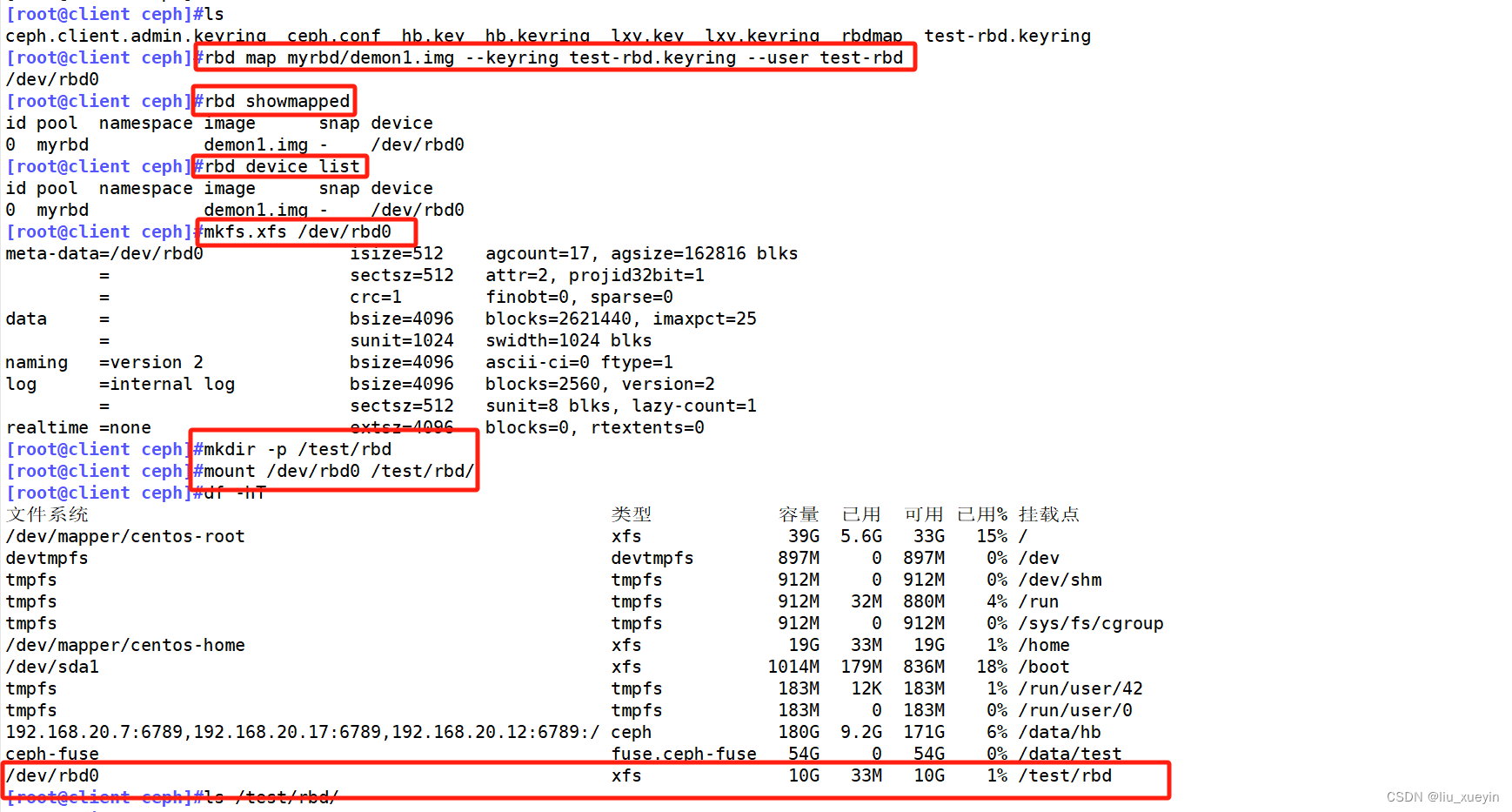
在线扩容
在管理节点调整镜像的大小
rbd resize <存储池名>/<镜像名称> --size 20G
在客户端刷新设备文件(扩容镜像后在线刷新)
xfs_growfs /dev/rbd0 #刷新xfs文件系统容量
resize2fs /dev/rbd0 #刷新ext4类型文件系统容量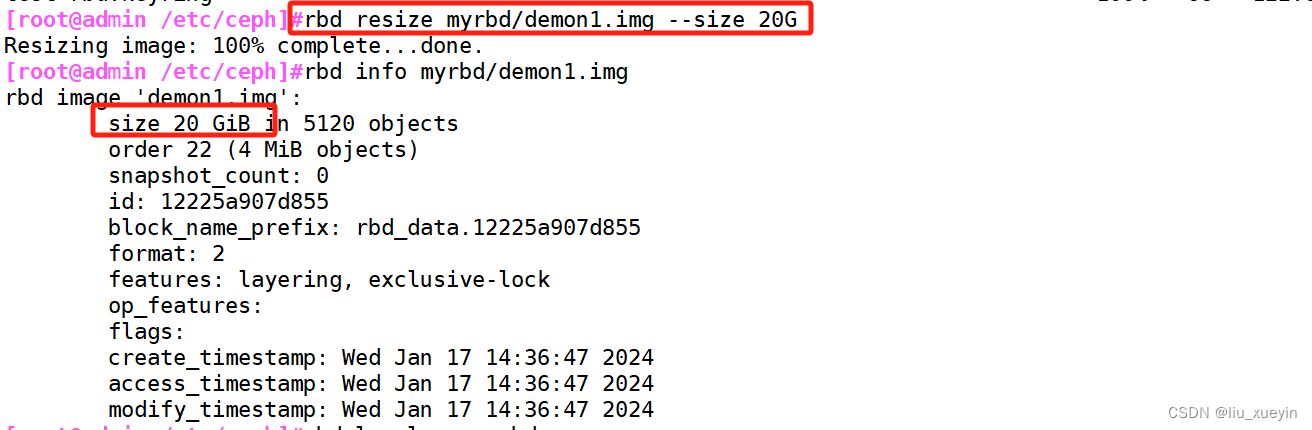
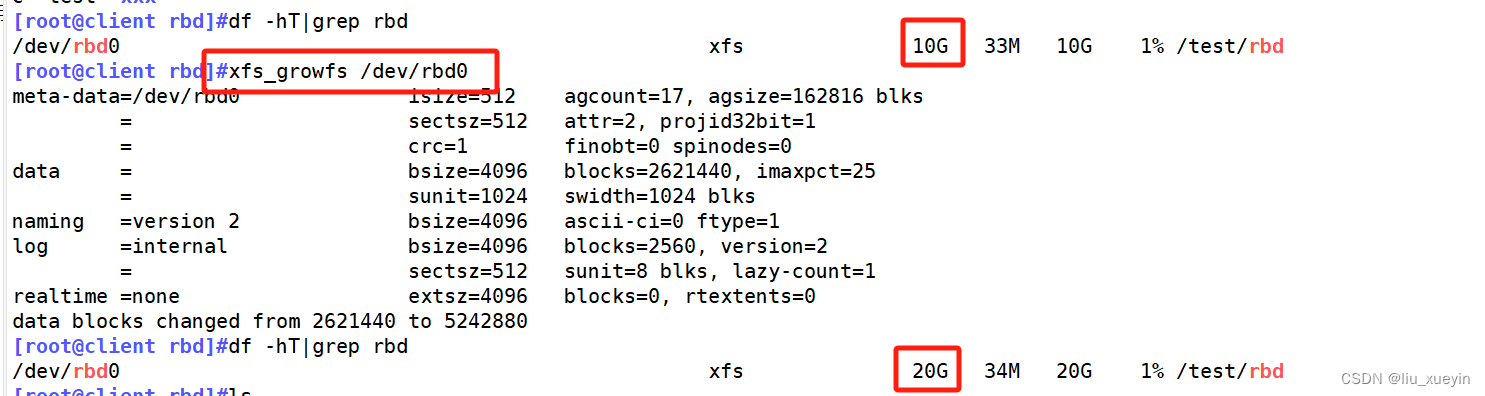
?快照回滚
?
快照管理
对 rbd 镜像进行快照,可以保留镜像的状态历史,另外还可以利用快照的分层技术,通过将快照克隆为新的镜像使用。
//在客户端写入文件
echo 1111 > /data/bb/11.txt
echo 2222 > /data/bb/22.txt
echo 3333 > /data/bb/33.txt
//在管理节点对镜像创建快照
rbd snap create --pool rbd-demo --image rbd-demo1.img --snap demo1_snap1
rbd snap create <存储池名>/<镜像名称>@<快照名称>
可简写为:
rbd snap create rbd-demo/rbd-demo1.img@demo1_snap1
//列出指定镜像所有快照
rbd snap list rbd-demo/rbd-demo1.img
rbd snap list <存储池名>/<镜像名称>
#用json格式输出:
rbd snap list rbd-demo/rbd-demo1.img --format json --pretty-format
//回滚镜像到指定
在回滚快照之前,需要将镜像取消镜像的映射,然后再回滚。
#在客户端操作 取消映射
rm -rf /data/bb/*
umount /data/bb
rbd unmap rbd-demo/rbd-demo1.img
rbd unmap <存储池名>/<镜像名称>
#在管理节点操作
rbd snap rollback rbd-demo/rbd-demo1.img@demo1_snap1
rbd snap rollback <存储池名>/<镜像名称>@<快照名称>
#在客户端重新映射并挂载
rbd map rbd-demo/rbd-demo1.img --keyring /etc/ceph/ceph.client.osd-mount.keyring --user osd-mount
mount /dev/rbd0 /data/bb
ls /data/bb #发现数据还原回来了
//限制镜像可创建快照数
rbd snap limit set rbd-demo/rbd-demo1.img --limit 3
#解除限制:
rbd snap limit clear rbd-demo/rbd-demo1.img
//删除快照
#删除指定快照:
rbd snap rm rbd-demo/rbd-demo1.img@demo1_snap1
#删除所有快照:
rbd snap purge rbd-demo/rbd-demo1.img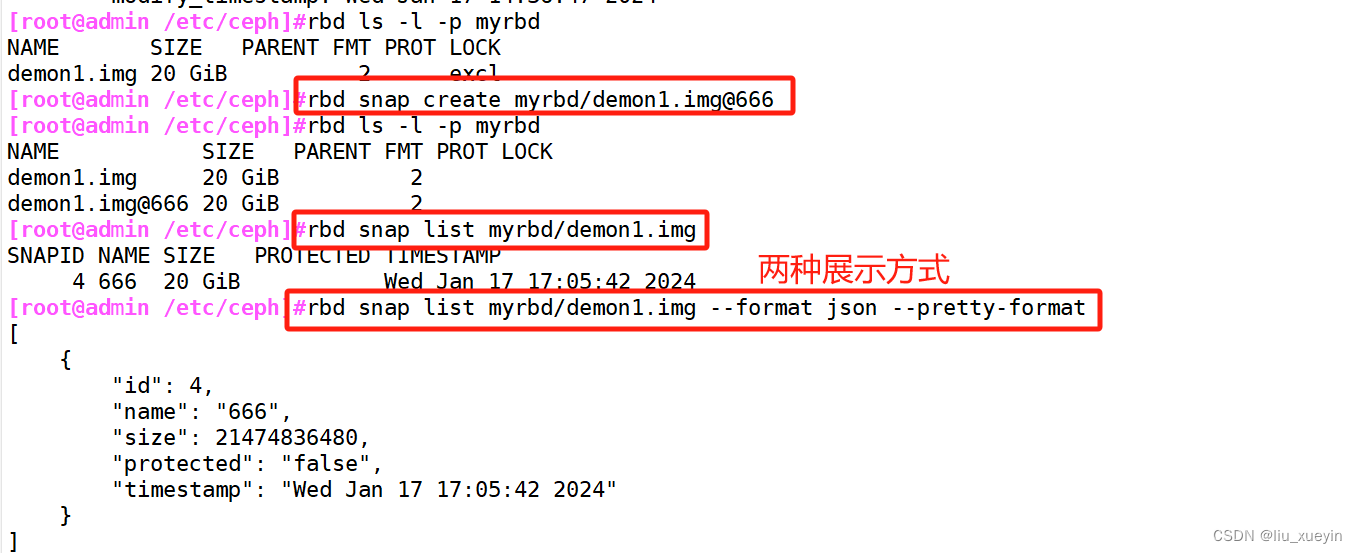 ?
?
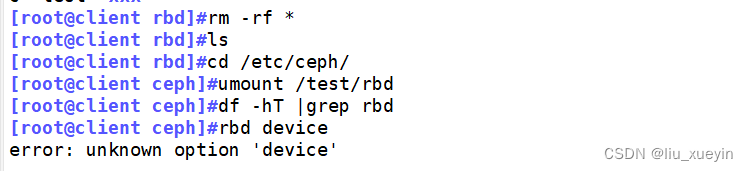
 ?
?
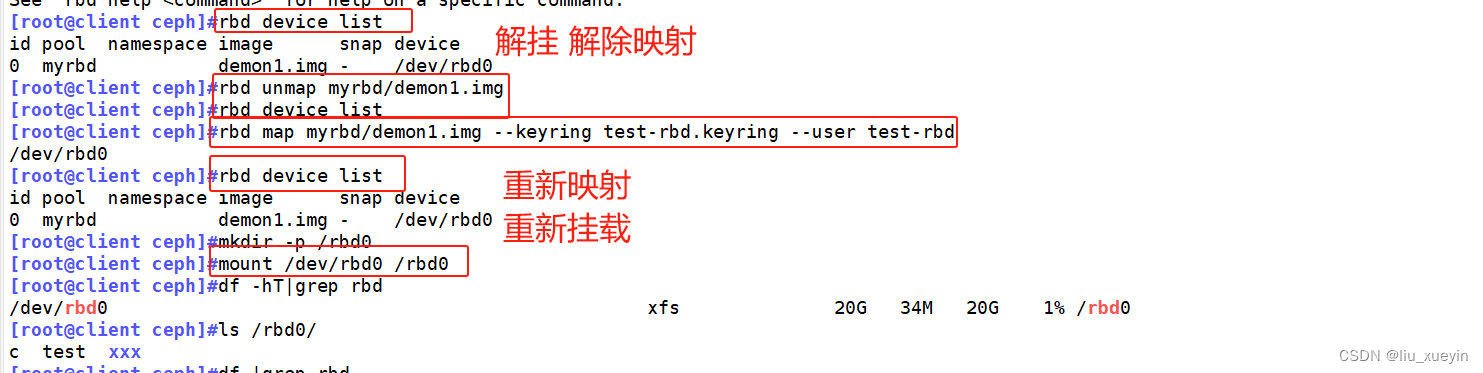 ?
?
快照分层与展平?
快照分层支持用快照的克隆生成新镜像,这种镜像与直接创建的镜像几乎完全一样,支持镜像的所有操作。唯一不同的是克隆镜像引用了一个只读的上游快照,而且此快照必须要设置保护模式。
#快照克隆
1)将上游快照设置为保护模式:
[root@admin /etc/ceph]#rbd snap create myrbd/demon1.img@666.snap1
[root@admin /etc/ceph]#rbd snap protect myrbd/demon1.img@666.snap1
[root@admin /etc/ceph]#rbd snap list myrbd/demon1.img
2)克隆快照为新的镜像
[root@admin /etc/ceph]#rbd clone myrbd/demon1.img@666.snap1 --dest myrbd/demon666.img
rbd ls -p myrbd
3)命令查看克隆完成后快照的子镜像
rbd children myrbd/demon1.img@666.snap1通常情况下通过快照克隆而得到的镜像会保留对父快照的引用,这时候不可以删除该父快照,否则会有影响。
rbd snap rm myrbd/demon1.img@666.snap1
#报错 snapshot '666.snap1' is protected from removal.
如果要删除快照但想保留其子镜像,必须先展平其子镜像,展平的时间取决于镜像的大小
1) 展平子镜像
[root@admin /etc/ceph]#rbd flatten myrbd/demon666.img
2)取消快照保护
[root@admin /etc/ceph]#rbd snap unprotect myrbd/demon1.img@666.snap1
3)删除快照
[root@admin /etc/ceph]#rbd snap rm myrbd/demon1.img@666.snap1
rbd ls -l -p rbd-demo #在删除掉快照后,查看子镜像依然存在[root@admin /etc/ceph]#rbd snap create myrbd/demon1.img@666.snap1
[root@admin /etc/ceph]#rbd snap list myrbd/demon1.img
[root@admin /etc/ceph]#rbd snap protect myrbd/demon1.img@666.snap1
[root@admin /etc/ceph]#rbd snap list myrbd/demon1.img
[root@admin /etc/ceph]#rbd clone myrbd/demon1.img@666.snap1 --dest myrbd/demon666.img
[root@admin /etc/ceph]#rbd children myrbd/demon1.img@666.snap1
myrbd/demon666.img
[root@admin /etc/ceph]#rbd flatten myrbd/demon666.img
[root@admin /etc/ceph]#rbd ls -l -p myrbd
[root@admin /etc/ceph]#rbd snap list myrbd/demon1.img
[root@admin /etc/ceph]#rbd snap unprotect myrbd/demon1.img@666.snap1
[root@admin /etc/ceph]#rbd snap list myrbd/demon1.img
[root@admin /etc/ceph]#rbd snap list myrbd/demon1.img
[root@admin /etc/ceph]#rbd ls -l -p myrbd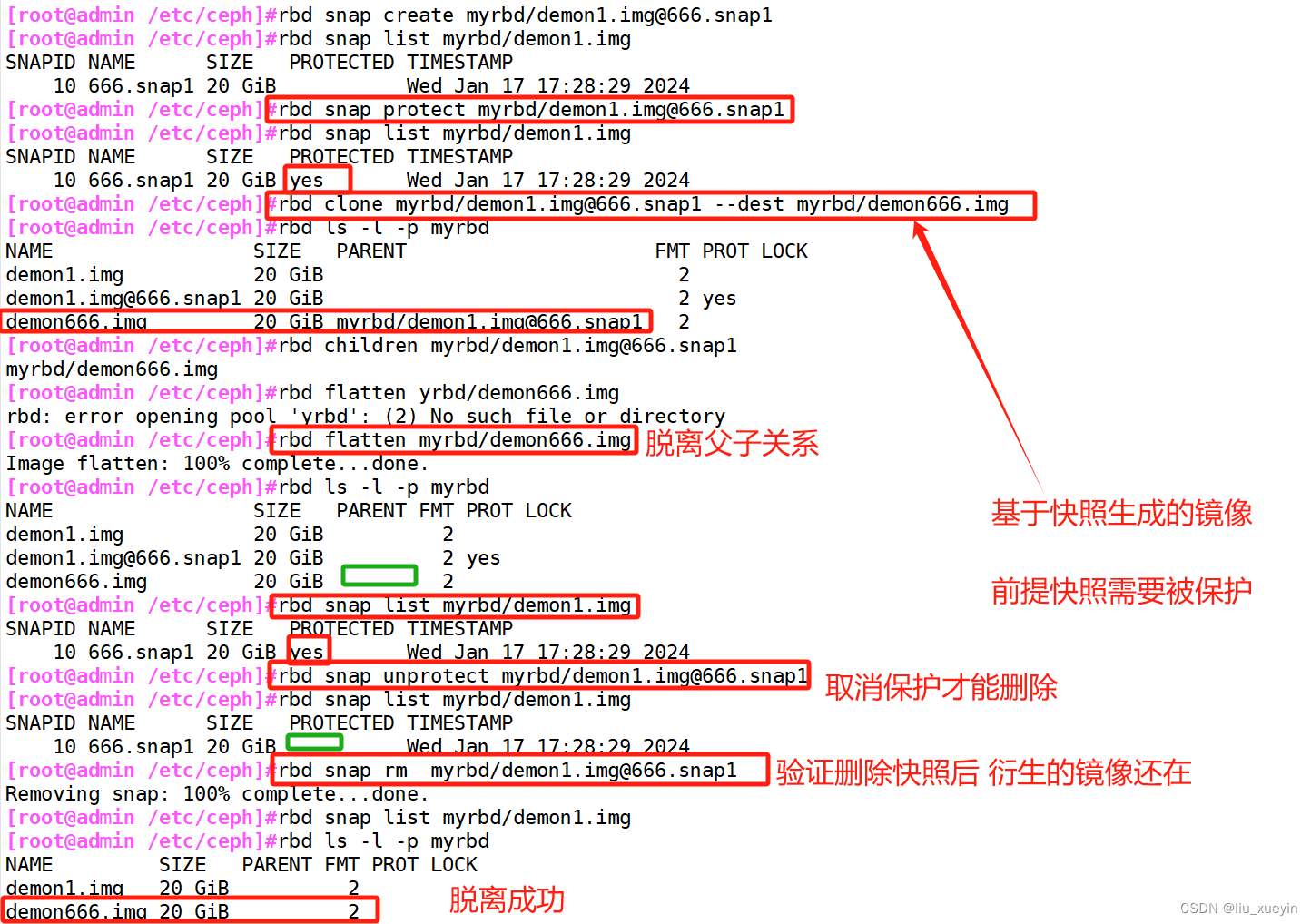 ?
?
?镜像导入导出
#在客户端操作 取消映射
[root@client ceph]#umount /test/rbd ##解挂
[root@client ceph]#rbd unmap myrbd/demon1.img ##取消映射

//在服务端导出镜像 模拟清空? 导入镜像
//导出镜像
[root@admin /etc/ceph]#rbd export myrbd/demon666.img /opt/demon666.img.tar
rbd export <存储池名>/<镜像名称> <自定义镜像导出文件名>
//导入镜像
#卸载客户端挂载,并取消映射
#清除镜像下的所有快照,并删除镜像
rbd snap purge myrbd/demon666.img
rbd rm <存储池名>/<镜像名称>
rbd ls -l -p myrbd
#导入镜像
rbd import /opt/demon666.img.tar myrbd/demon666.img
rbd import <镜像之前导出的文件路径> <存储池名>/<镜像名称>
rbd ls -l -p myrbd#在客户端重新映射并挂载
rbd map <存储池>/<镜像> --keyring /etc/ceph/ceph.client.<用户>.keyring --user <用户>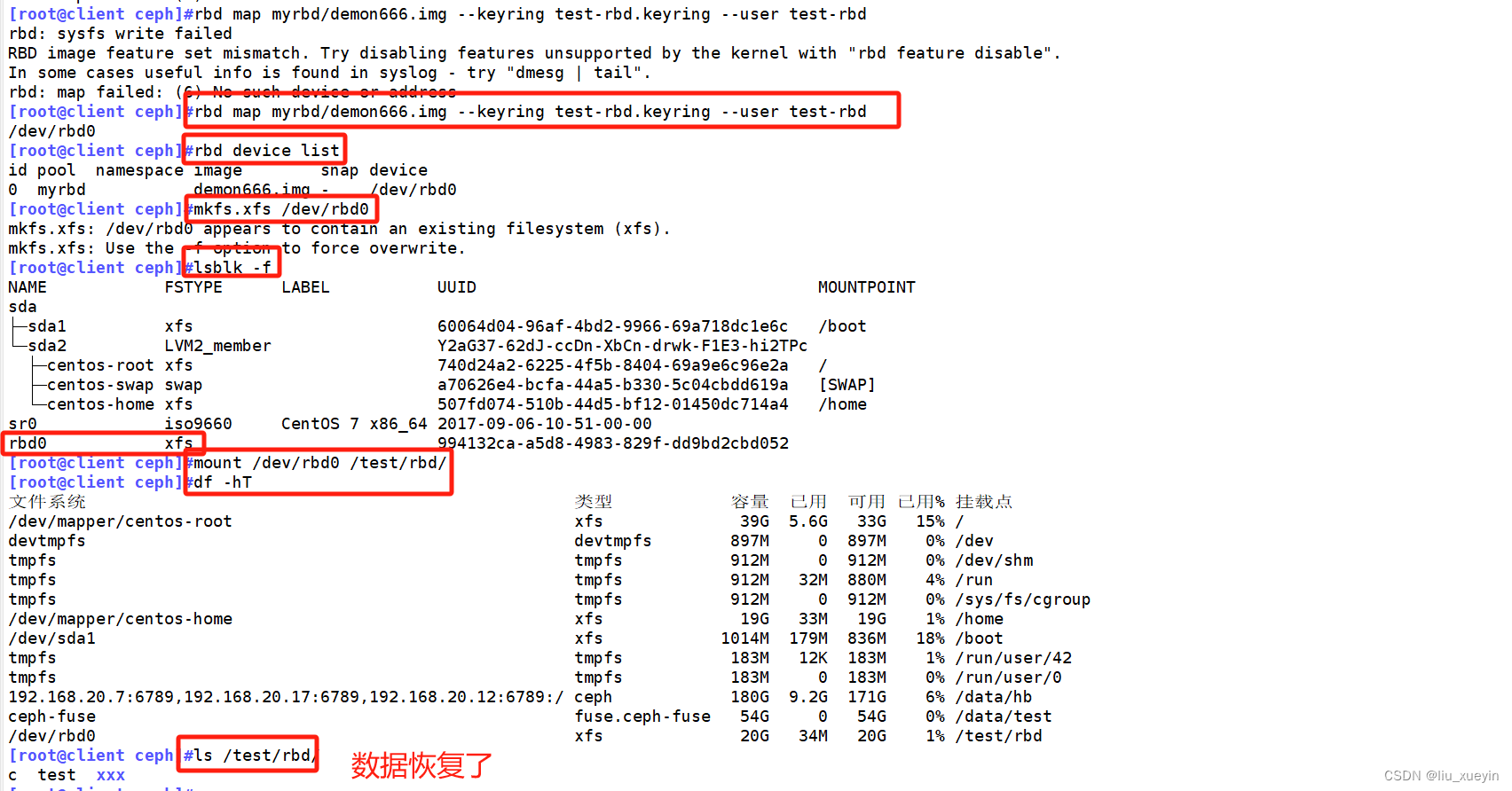
文章来源:https://blog.csdn.net/liu_xueyin/article/details/135660726
本文来自互联网用户投稿,该文观点仅代表作者本人,不代表本站立场。本站仅提供信息存储空间服务,不拥有所有权,不承担相关法律责任。 如若内容造成侵权/违法违规/事实不符,请联系我的编程经验分享网邮箱:chenni525@qq.com进行投诉反馈,一经查实,立即删除!
本文来自互联网用户投稿,该文观点仅代表作者本人,不代表本站立场。本站仅提供信息存储空间服务,不拥有所有权,不承担相关法律责任。 如若内容造成侵权/违法违规/事实不符,请联系我的编程经验分享网邮箱:chenni525@qq.com进行投诉反馈,一经查实,立即删除!
最新文章
- Python教程
- 深入理解 MySQL 中的 HAVING 关键字和聚合函数
- Qt之QChar编码(1)
- MyBatis入门基础篇
- 用Python脚本实现FFmpeg批量转换
- MySql——1146 - Table‘mysql.proc‘doesn‘t exit是这个
- 【matlab】拆雷的程序
- 广告推广数据流畅,腾讯智能表API无代码集成
- 微服务实战系列之Dubbo(下)
- kubeadm实际搭建多节点的Kubernetes集群
- Tensorflow2.0笔记 - 创建tensor
- 华为机试真题实战应用【赛题代码篇】-最小传输时延(附Java、C++和python代码)
- 一图梳理多模态领域发展简史
- 【教程】蓝奏云网盘API接口并解除官方限制
- 每日汇评:由于中东危机削弱了风险偏好,欧元将在1.0900附近波动